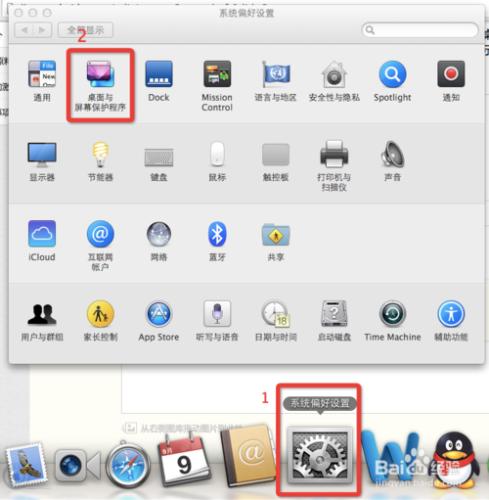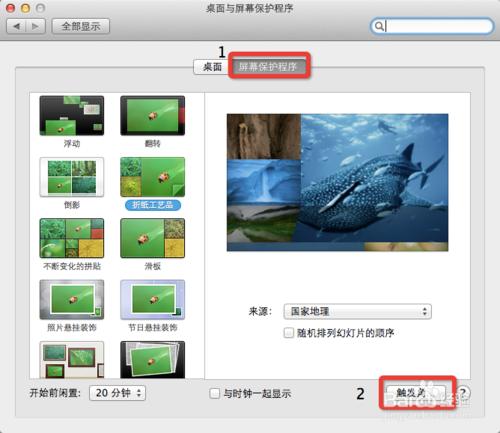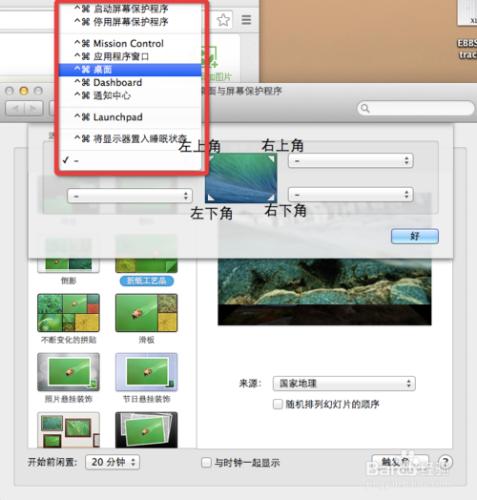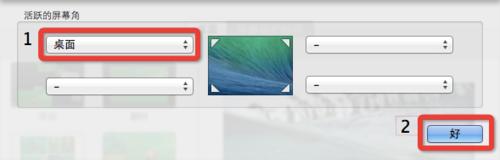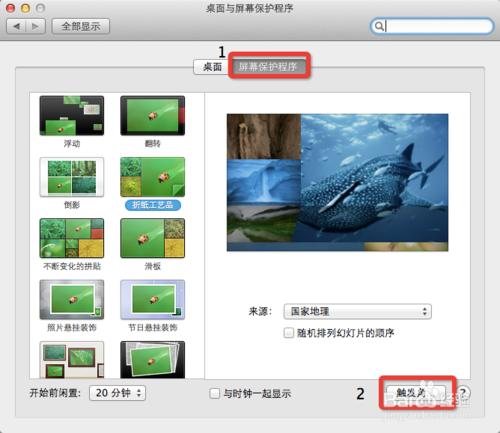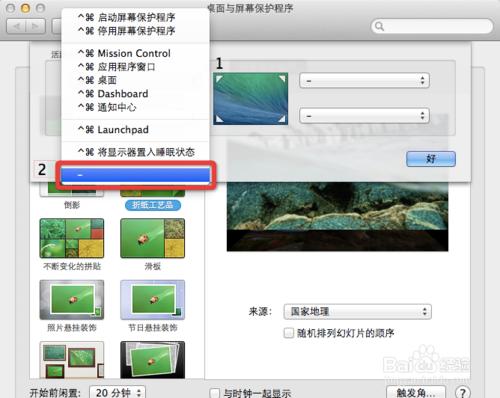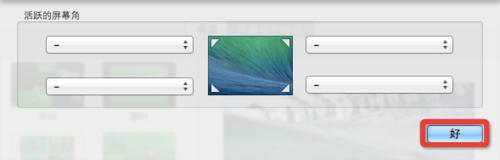蘋果電腦具備觸發角功能。當鼠標移動到某一特定位置即可激活某命令(如:桌面,應用程序窗口等)。在顯示器中的位置比較多,其他的位置比較難定位,只有顯示器的四個角時比較容易定位的,這裡的觸控板就是屏幕四個角的觸發事件。
工具/原料
Imac、Mac book Pro/Air
觸發角的激活
在Dock上,單擊打開“系統偏好設置”,或在蘋果菜單中,選擇打開“系統偏好設置”;
在打開的“系統偏好設置”窗口中,點擊打開“桌面與屏幕保護程序“。
在“桌面與屏幕保護程序”中,選擇“屏幕保護程序“選項卡;
然後,點擊窗口右下角的”觸發角“按鈕。
在彈出的“活躍屏幕角”窗口中,選擇需要設置的觸發角位置:“左上角”、“右上角”、“左下角”、“右下角”;
點擊所選的觸發角的旁邊彈出菜單,選擇需要設置的命令:
“啟動屏幕保護程序”;
“停用屏幕保護程序”;
“Mission Control”;
“應用程序窗口”;
“桌面”;
“Dashboard”;
“通知中心”;
“Launchpad”;
“將顯示器置入睡眠狀態”;
在“活躍屏幕角”窗口中,需要的位置設置好命令後,單擊右下角的“好”按鈕,設置生效。
觸發角功能的取消
如上面激活的步驟(1)(2),打開觸發角設置界面。
選擇需要取消的觸發角位置;
在選擇所選觸發角旁邊彈出菜單中的短劃線“–”選項。
取消設置完成後,點擊“活躍屏幕角"窗口右下角的”好“按鈕,取消設置生效。
注意事項
標題有誤,但是不能修改了。(⌒-⌒; )